Top 5 nejlepších tvůrců prezentací k narozeninám, které lze použít online a offline
Slušný tvůrce narozeninových prezentací pomáhá uživatelům vytvářet vizuálně ohromující narozeninové filmy. Dělá to pomocí inspirované kolekce přizpůsobitelných šablon. Kolekce obsahuje motivy, efekty, které přitahují pozornost, filtry a další. Transformujte jakýkoli ze svých obrázků nebo videí na strhující sekvenční a animované kousky. Můžete najít celou řadu tvůrců prezentací fotografií a nástrojů pro úpravu videa. Tento příspěvek obsahuje pět nejlepších tvůrci narozeninových prezentací. Mají veselou hudbu k narozeninám, emotikony a nálepky. Takže, pojďme to zapálit!
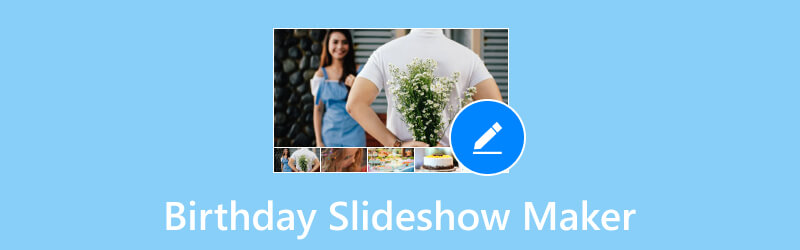
OBSAH STRÁNKY
Část 1. Nejlepší tvůrce prezentací k narozeninám
Možnost 1. Vidmore Video Converter
Je snadné vyprávět životní příběhy. Chcete-li zachovat zvláštní příležitosti, jako jsou narozeniny, použijte tento jednoduchý nástroj pro vytváření prezentací narozenin, Video Converter Vidmore. Prezentaci můžete přizpůsobit přidáním textu, hudby, efektů a dalších prvků. Tento na funkce bohatý tvůrce prezentací nabízí mnoho funkcí a bohaté šablony pro různé události. Od všedních okamžiků, jako je váš první výlet, až po události, které vám změní život, jako jsou narozeniny. Svou ohromující prezentaci fotografií a videa můžete vytvořit během několika minut. Stačí přidat své oblíbené obrázky, klipy a hudbu. Navíc dokáže vytvořit narozeninovou slideshow s rozlišením až 4K UHD.
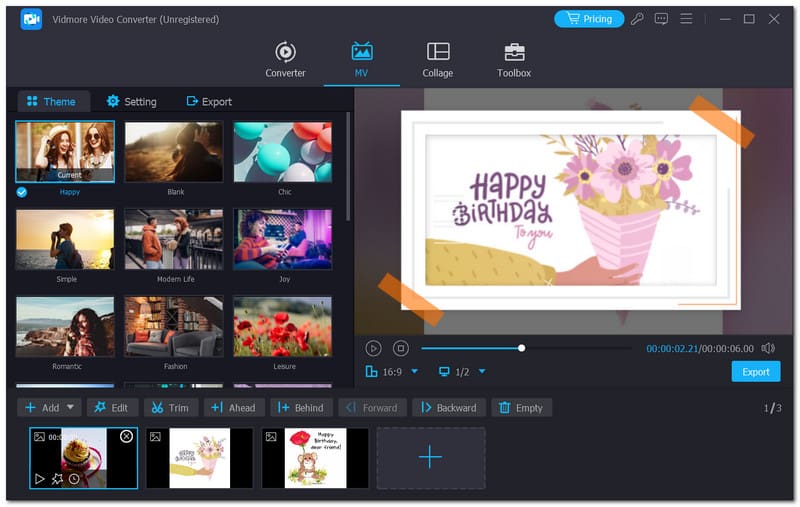
Funkce:
- Vidmore nabízí mnoho efektů a písní pro narozeninové prezentace. Uživatelé je mohou použít k personalizaci svých videí.
- Upravte svá narozeninová videa s prezentací pomocí věcného břemene. Vytvořte mistrovské dílo přidáním efektů, filtrů, titulků a titulků.
- Dokáže zachovat autentickou kvalitu vašich videí s 1080p HD a 4K Ultra HD.
- Jakmile svůj film vyleštíte, můžete si nádhernou práci uložit ve formátu MP4, MOV nebo v jakémkoli jiném široce používaném formátu.
Klady
- Nabízí snadno použitelné rozhraní a přímou úpravu narozeninové prezentace.
- Je k dispozici pro Mac a Windows.
- Má k dispozici mnoho video šablon.
Nevýhody
- Obsahuje vodoznak v prezentaci ve své bezplatné verzi.
Možnost 2. FlexClip
FlexClip narozeninový slideshow maker nabízí mnoho šablon. Může to být vaše první volba. Pokud vám chybí čas nebo znalosti, můžete použít šablony pro narozeninovou prezentaci. Pomáhají s animacemi textu, pohyblivou grafikou a návrhy rozložení. Umožní vám rychle a snadno vytvořit poutavé narozeninové video s prezentací. FlexClip však vyžaduje stabilní připojení k internetu, aby bylo možné získat a upravit vaše projekty. Je to online nástroj.
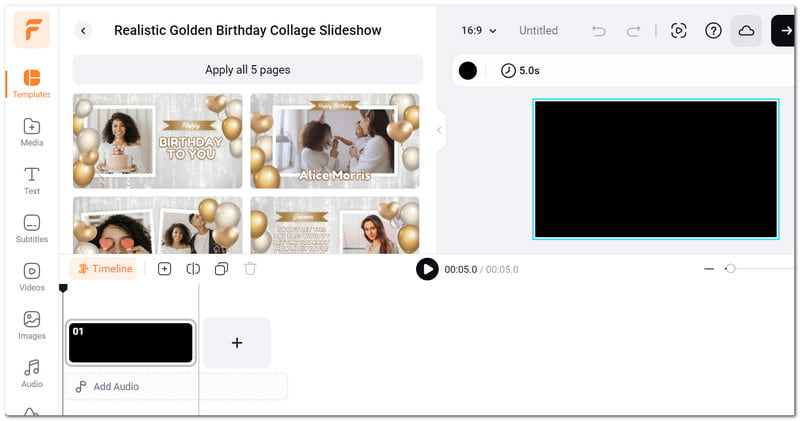
Funkce:
- Používejte mnoho animovaných prvků a více než 1 000 předem připravených textových animací. Patří mezi ně narozeninové balónky, konfety, emotikony a květinové obrázky.
- Nahrajte si hlasové projevy a získejte přístup k mnoha hudebním stopám a zvukovým efektům.
- Můžete si vybrat z více než 200 oblíbených přechodů. Patří mezi ně kapalina, splash, kruhový, zoom, glitch a další.
- Má snadnou úpravu obrázků a videa s intuitivní časovou osou. Má také automatickou synchronizaci cloudu, aby se zabránilo ztrátě projektu.
Klady
- FlexClip nabízí mnoho předem připravených šablon, které lze použít pro narozeninové prezentace.
- Má jednoduché a intuitivní rozhraní.
- Nabízí nástroje s umělou inteligencí, jako je funkce automatických titulků.
Nevýhody
- Maximální export videa je pouze do 1080p.
Možnost 3. Smilebox
Narozeninový tvůrce prezentací fotografií Smilebox je navržen tak, aby vyhovoval vašim požadavkům. Je pro každého, kdo chce něco jednoduchého, rozkošného a snadno použitelného. Sdílejte svou vlastní šablonu narozeninové prezentace se svými blízkými. Vyměňte si vlastní předem připravené obrázky, slova a hudbu. Je to stejně jednoduché jako ABC. I tak ale není zdarma a uživatelé si musí zakoupit předplatné nástroje, aby měli přístup ke všem jeho funkcím. Kromě toho si musíte nejprve zaregistrovat účet, abyste mohli používat online nástroj.
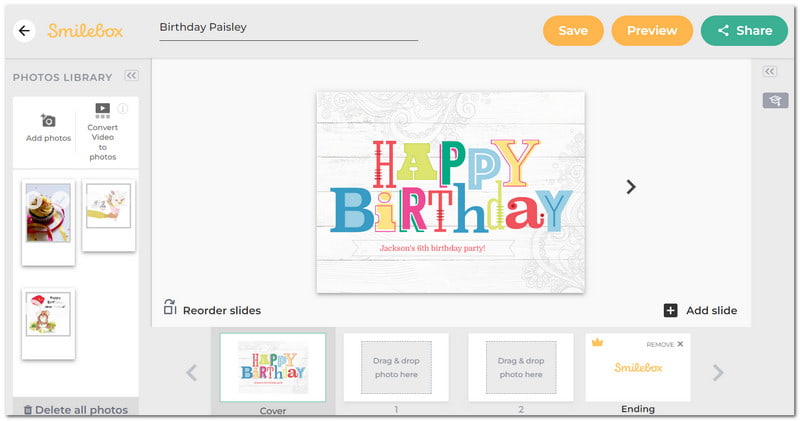
Funkce:
- Má jednoduché a intuitivní rozhraní pro úpravy a šablony narozeninových prezentací.
- Umožňuje uživatelům přizpůsobit hudbu a text.
- Má možnost nastavit barevné schéma, přidat logo a použít obrazové filtry.
- Může změnit rychlost narozeninové prezentace.
Klady
- Smilebox je neuvěřitelný a snadno se používá.
- Nabízí širokou škálu předdefinovaných šablon, které nejsou určeny pouze pro narozeninová témata.
- Poskytuje rozumné dostupné poplatky.
Nevýhody
- Nabízí omezenou hudbu zdarma.
Možnost 4. WeVideo
Wevideo vám umožňuje vytvářet vysoce kvalitní narozeninová videa s prezentací. Můžete si vybrat téma pro video. Udělejte to změnou barev klipu, přidáním pohyblivých titulků a využitím přechodů. Kromě toho mohou uživatelé také použít a používat zelenou obrazovku. Tento tvůrce prezentace poskytuje prémiové šablony akcií pro vytváření narozeninových prezentací. Kromě toho nemusíte videa, která vytvoříte, ukládat na pevný disk. Můžete je okamžitě nahrát do cloudu. Pokud nemůžete sledovat celé video najednou, můžete pokračovat tam, kde jste skončili. Přestože platforma nabízí mnoho efektů, omezuje možnosti přizpůsobení. Například může být větší flexibilita při úpravě a přidávání titulků.
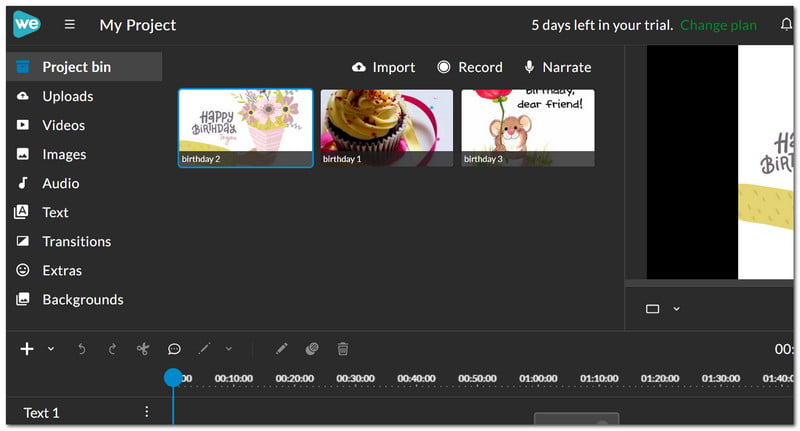
Funkce:
- Jeho technologie zelené obrazovky poskytuje špičkový vzhled bez dalších nákladů.
- Milion skladových mediálních položek, včetně obrázků, hudby, skladeb a témat.
- Je k dispozici na jakékoli platformě, ať už jde o Chromebook, Windows, Mac nebo mobil.
Klady
- WeVideo nabízí jednoduché rozhraní.
- Jeho integrace s cloudovým úložištěm a multiplatformními funkcemi vám umožní pracovat kdekoli.
- Technologie Wevideo zjednodušuje a urychluje střih videa.
Nevýhody
- Omezená kontrola nad efekty.
Možnost 5. Animaker
Máte málo času, ale chcete vytvořit něco speciálního pro osobu, na které vám záleží nejvíce. Animaker je jedním z nejlepších nástrojů pro vytváření narozeninových prezentací. Animaker má mnoho funkcí. Z nějakého důvodu si vysloužil přezdívku „švýcarský nůž kreativity“. Je to skvělá volba pro tvorbu jedinečných narozeninových filmů. Můžete také přistupovat k více než tisícovce ikon akcií, vlastností a aktiv. To naznačuje, že můžete použít nástroj Animaker k oživení čehokoli, pokud si to dokážete představit. I tak si zákazníci stěžují na bezplatnou edici Animakeru. Omezuje totiž počet vytváření narozeninových prezentací. Mimo jiné také omezuje délku každého videa.
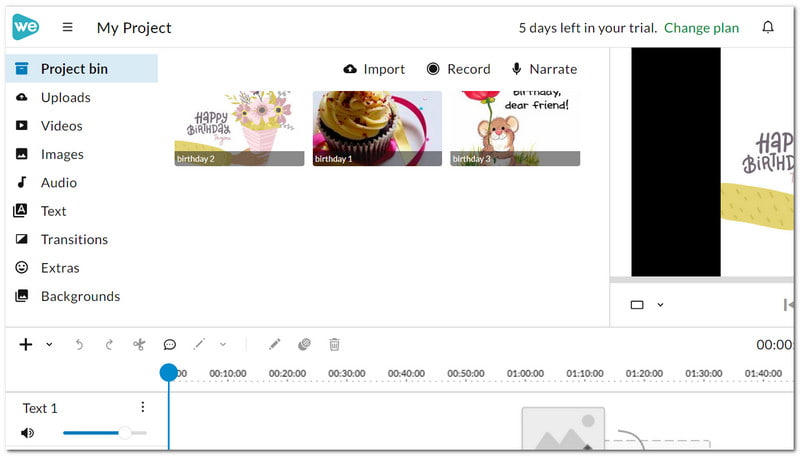
Funkce:
- Animaker nabízí možnost vytvářet personalizované animované postavy.
- Výrazy obličeje animované postavy se liší. Jsou vhodné pro personalizovanou narozeninovou prezentaci.
- Více než tisíc skladeb je v srdečné knihovně zdarma.
- Video formáty jsou kompatibilní se všemi sociálními médii a službami pro rychlé zasílání zpráv.
Klady
- Uživatelé mohou vytvářet animované GIFy pomocí Animaker a zahrnout je do narozeninových klipů.
- Jedná se o online nástroj a není třeba stahovat žádný software.
- Dokáže exportovat narozeninová slideshow videa až v rozlišení 4K UHD.
Nevýhody
- Obsahuje vodoznak na každém výstupu ve své bezplatné verzi.
| Video Converter Vidmore | FlexClip | Smilebox | Wevideo | Animaker | |
| Podporované platformy | Windows, Mac | Webové | Webové | Webové | Webové |
| Šablony | Mírný | Rozsáhlý | Rozsáhlý | Mírný | Rozsáhlý |
| Nástroje pro úpravy | Základní (přidat efekty, oříznout, vodoznak, oříznout, otočit, zvuk atd.) | Střední (přidat pozadí, prvky, překryvnou vrstvu, titulky atd.) | Základní (přidat text, zvuk, titulky, efekty, přechody atd.) | Základní (přidat text, oříznout, oříznout, převrátit, otočit, zvuk, titulky atd.) | Střední (funkce Tvůrce postav, Přidat text, prvky, přechody, hudbu atd.) |
| Přizpůsobení šablon | Mírný | Rozsáhlý | Mírný | Mírný | Rozsáhlý |
| Cena | Bezplatná zkušební verze, placená | Bezplatná zkušební verze, placená | Bezplatná zkušební verze, placená | Bezplatná zkušební verze, placená | Bezplatná verze, placená |
Část 2. Bonus: Jak vytvořit prezentaci k narozeninám
Krok 1. Stáhněte a nainstalujte Vidmore Video Converter na plochu Mac nebo Windows. Poté spusťte aplikaci.
Krok 2. V sekci MV si vyberte šablonu z desítek motivů, které chcete použít pro vaši narozeninovou prezentaci. Poté si jej přizpůsobte.
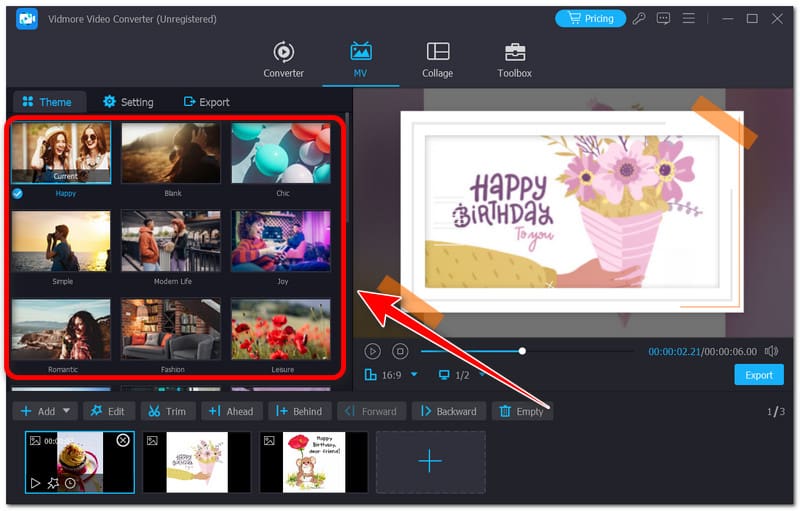
Krok 3. Dále klikněte na tlačítko Přidat nebo na znaménko plus níže. Slouží k přidání obrázkového souboru nebo složky, kterou chcete zahrnout do své narozeninové prezentace.
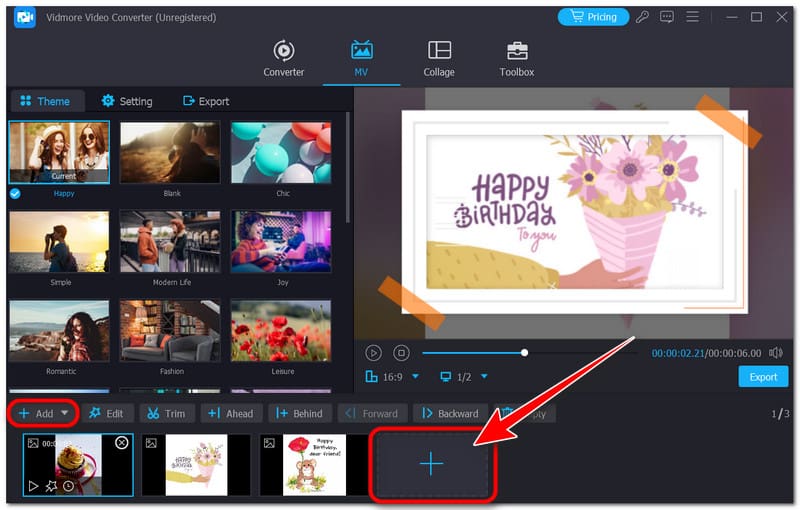
Krok 4. Poté klepněte na sekci Upravit. Můžete se otáčet, oříznutí, přidejte do svých klipů efekty nebo filtr, vodoznak, zvuk a titulky. Vylaďte jej podle svých preferencí a až budete hotovi, klikněte na OK.
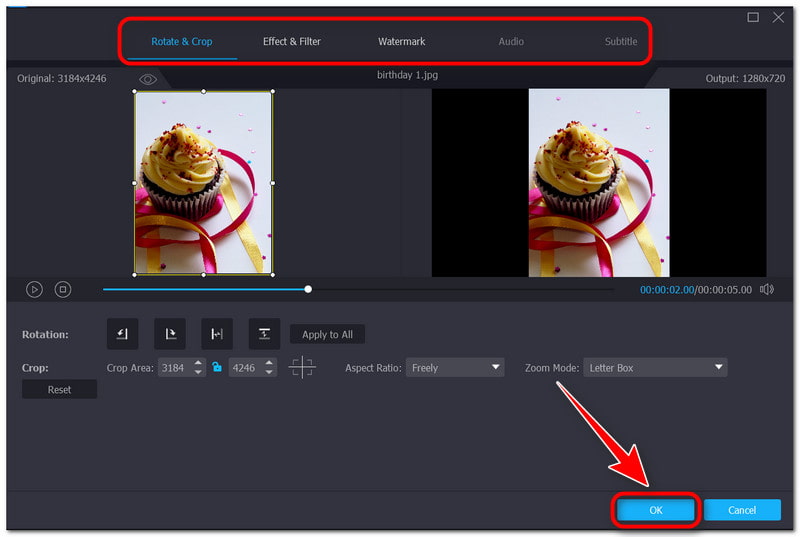
Krok 5. Jakmile budete se svým výtvorem v pořádku, zaškrtněte tlačítko Exportovat a uložte svou narozeninovou prezentaci. A to je vše! Takto vytvoříte prezentaci narozeninových fotografií. Vyzkoušejte to nyní pomocí sofistikovaného Video Converter Vidmore!
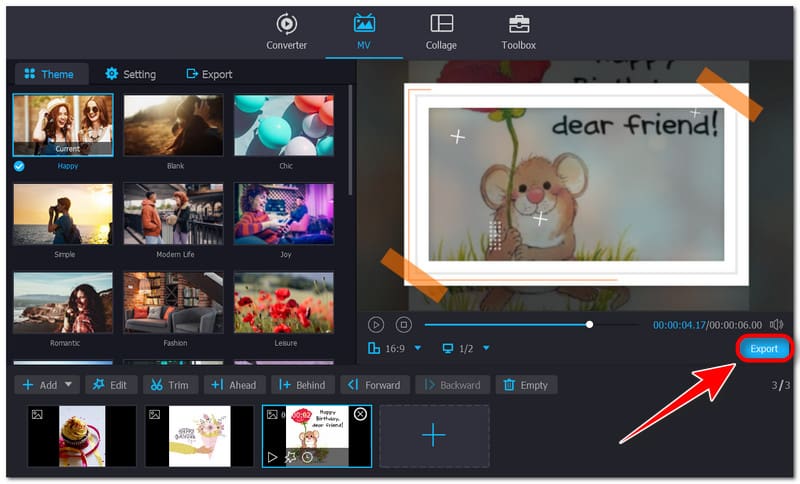
Část 3. Často kladené otázky o nejlepším tvůrci prezentací
Jaký je nejlepší tvůrce prezentací k narozeninám?
Video Converter Vidmore je nejlepší tvůrce narozeninových prezentací. Jeho funkčně bohatý video editor nabízí bohaté šablony pro různé události. Můžete jej použít pro všední okamžiky nebo události, které změní život, jako jsou narozeniny. Během několika minut si můžete vytvořit své vlastní úžasné narozeninové video s prezentací. Stačí přidat své oblíbené obrázky, klipy a hudbu.
Jaká je aplikace, která vytváří narozeninová videa s obrázky a hudbou?
Na Google Play a Apple App Store je mnoho aplikací pro tvorbu a úpravu narozeninových videí. YouCam Video patří mezi největší bezplatné tvůrce narozeninových videí. Jeho přímočaré rozhraní má širokou škálu editačních nástrojů, efektů a hudby. To vám umožní rychle a snadno vytvářet jedinečné a strhující narozeninové filmy.
Kolik obrázků by mělo být v narozeninové prezentaci?
Pětiminutové video by mělo mít asi 85 obrázků. Každý snímek se zobrazí po dobu tří a půl sekundového přechodu. Pokud byste chtěli, aby se každá fotografie zobrazovala na obrazovce o pět sekund déle, video by mělo 55 obrázků.
Závěr
Takže, které tvůrce videa k narozeninám je pro vás nejlepší? I když je důležité dát svým blízkým najevo, jak moc vám na nich záleží, nemůžeme tam být vždy v jejich velký den. Narozeninová prezentace je skvělý způsob, jak někomu popřát k narozeninám. Můžete jej použít, když nemůžete být přítomni s osobou v její zvláštní den. Použití Video Converter Vidmore vytvořit narozeninovou prezentaci videa. Zajistěte, aby vzpomínky oslavence zůstanou navždy.


